Для подключения по проводной сети Ethernet необходимо настроить параметры сетевого интерфейса. Для этого в окне Сеть (Network) следует:
| -259- |
1. Активизировать опцию Встроенный Ethernet (Ethernet).
2. В списке Конфигурация (Configure) выбрать способ подключения. Для каждого способа установить
свои параметры (которые можно узнать у провайдера или системного администратора). Для задания IP-
адреса, маски подсети, адреса маршрутизатора и DNS-сервера в списке Конфигурация (Configure)
необходимо использовать пункт Вручную (Manually) (рис. 3.34).

Подключение с помощью сети AirPort
AirPort — это беспроводная сеть, которую образуют базовая станция AirPort и компьютеры Макинтош со встроенной сетевой картой AirPort. Допускается удаление локальных компьютеров от базовой станции до 50 метров. Станция AirPort приобретается отдельно.
Как правило, базовая станция выполняет задачу DHCP-сервера для локальных компьютеров. При включении компьютера и базовой станции соединение между ними происходит автоматически. На рис. 3.33 показаны параметры подключения к сети AirPort. Параметры базовой станции устанавливаются с помощью AirPort-утилиты, которая расположена в папке /Программы/ Служебные программы (/Applications/Utilities). С помощью утилиты можно настроить как параметры подключения локальных компьютеров к базовой станции, так и параметры подключения базовой станции к сети провайдера
-260-
Подключение с помощью модема
Если Макинтош имеет встроенный модем, то в окне Сеть (Network) автоматически появляется опция Внутренний модем (Internal Modem), которая используется для настройки соединения. Чтобы вы могли настроить это соединение, провайдер должен сообщить вам номер телефона, по которому происходит дозвон, логин и пароль вашей учетной записи.
-261-
Устранениенеполадокприподключениик
Сети Интернет
Окно Сеть (Network) помимо настроек сетевых интерфейсов используется для определения активного соединения; так, например, на рис. 3.33 работающим соединением является AirPort, которое автоматически располагается на верхнем уровне. Но ведь компьютер может использовать несколько вариантов соединений, которые могут быть активными одновременно, а осуществлять выход в Интернет только по одному из них. Так, например, на рис. 3.34 активными являются две сети: AirPort и Ethernet, а выход в Интернет осуществляется через сеть AirPort.
В случае если соединение, используемое для выхода в Интернет, не расположено на верхнем уровне, то могут возникнуть проблемы с подключением к Интернету. Для устранения этой неисправности следует задать приоритет подключений вручную:
1. В окне Сеть (Network) произвести щелчок по кнопке Действие (Action):

2. Из выпадающего меню выбрать команду Выбрать порядок служб (Set Service Order...).
3. На экране появится выпадающая панель, на которой для изменения порядка сетевых сервисов
достаточно выделить нужное устройство и, «ухватившись» за него мышью, перетащить его на верхнюю
позицию с нажатой кнопкой мыши.
4. Нажать кнопку ОК, затем — Применить (Apply) (рис. 3.35).
-262-
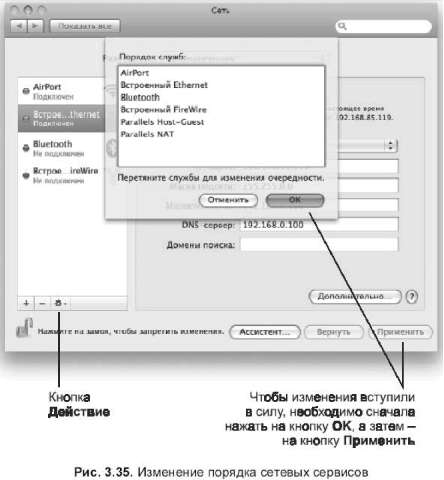
Для устранения неполадок также можно использовать диагностическую утилиту,которая вызывается щелчком по кнопке Ассистент... (Assist me...) в окне Сеть (Network) (рис. 3.36). В появившемся диалоговом окне для проведения диагностики следует нажать на кнопку Диагностировать... (Diagnostics...). Утилита запустится и выполнит проверку всех сетевых параметров, а также задаст вам ряд вопросов, которые вы сможете переадресовать вашему провайдеру в случае, если проблема не будет решаться.
Также данная утилита используется для настройки конфигурации новой сети, в этом случае в выпадающем диалоговом окне следует нажать на кнопку Ассистент... (Assistant...) (рис. 3.36), далее следовать появляющимся на экране инструкциям.
-263-

-264-
Часть II Приложения, которые «живут» в Макинтоше
Эта часть посвящена прикладным программам, как входящим в состав операционной системы, так и сторонним, приобретаемым дополнительно. В главе 4 представлены некоторые приложения, входящие в состав Mac OS X. А в главах 5 и 6 рассматриваются приложения, входящие в состав интегрированной среды iWork: Pages, Numbers и Keynote.
-265-
Глава 4






